wpswas的空白页怎么删除 wps怎么删除空白页
更新时间:2024-01-07 11:05:37作者:jiang
在使用wps时,我们经常会遇到需要删除空白页的情况,删除空白页可以使文档更加整洁,提高阅读体验。要删除空白页,我们可以采取以下几种方法:我们可以尝试将光标移动到空白页的末尾,按下Backspace或Delete键,直到该页消失。我们还可以使用快捷键Ctrl+Shift+G,选择特殊符号,再选择分页符,点击删除即可删除空白页。我们还可以通过调整页面边距的方式,使空白页自动消失。通过以上几种方法,我们可以轻松删除wps中的空白页,使文档更加精致。

如果wps文档中出现了空白页,那么可能是文档中包含空段落、分页符或分节符。需要将这些编辑标记删除,空白页才会被删除。
操作方法:把光标移动至空白页,选中空白页中的 段落标记 或分页符 或者分节符,尝试使用“回格(即backspace / ←)”以及“Delete”键删除。
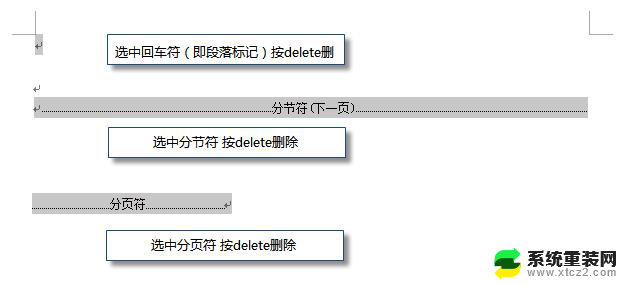
PS:如果文档中没有显示编辑标记,可以开启功能区“开始-显示/隐藏编辑标记”显示。
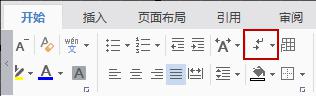
还有一种空白页的可能是前一页末尾有过长的表格。
文档在表格后需要有一个空段落,如果表格一直延伸到页面底部,则空段落将被推入下一页。而这个空段落标记是无法删除的。需要将这个空段落标记设置为“隐藏文字”才可以。
操作方法:
1、选中段落标记
2、点击右键-字体-勾选“隐藏文字”。

以上就是如何删除wpswas的空白页的全部内容,如果还有不清楚的用户,可以参考小编的步骤进行操作,希望这对大家有所帮助。
wpswas的空白页怎么删除 wps怎么删除空白页相关教程
- 怎么删除wps空白页 wps空白页删除方法
- 电脑上wps怎么删除空白页 WPS中删除多余空白页的方法
- wps怎么删除空白页 wps文字删除空白页方法
- wps空白页怎么删除不掉 wps空白页无法删除
- wps如何删除空白尾页 如何在wps中删除尾页的空白
- wps如何删去一张空白页 wps如何删除一张无用的空白页
- wps如何将多余的空页删除 wps如何删除多余的空白页
- 为什么word第一页空白页删不掉 word删除空白页
- wps文档最后空白片怎样删除 怎样删除wps文档的最后一页空白
- wps如何删除空白单元格 wps表格如何删除空白单元格
- wifi显示已连接不可上网,啥情况 手机WIFI连接成功但无法上网
- 神舟笔记本怎么设置第一启动项 第一启动项设置方法
- 联想笔记本怎样连耳机 联想小新蓝牙耳机连接方法
- 笔记本的显卡怎么看 笔记本电脑显卡怎么选择
- u盘满了导致无法使用 U盘容量已满无法打开
- 电脑锁屏时间短怎么弄时长 电脑锁屏时间调整
电脑教程推荐